इस सुविधा का उपयोग करने के लिए, सुनिश्चित करें कि आपके कंप्यूटर पर निम्न एप्लिकेशन इंस्टॉल हैं।
Epson ScanSmart (Windows 7 या बाद के संस्करण, या OS X El Capitan या बाद के संस्करण)
Epson Event Manager (Windows Vista/Windows XP, या OS X Yosemite/OS X Mavericks/OS X Mountain Lion/Mac OS X v10.7.x/Mac OS X v10.6.8)
Epson Scan 2 (स्कैनर सुविधा का उपयोग करने के लिए एप्लिकेशन आवश्यक है)
इंस्टॉल किए गए एप्लिकेशन की जाँच करने के लिए निम्नलिखित देखें।
Windows 10: प्रारंभ बटन पर क्लिक करें, और फिर Epson Software फ़ोल्डर > Epson ScanSmart, और EPSON फ़ोल्डर > Epson Scan 2 देखें।
Windows 8.1/Windows 8: खोज चार्म में एप्लिकेशन का नाम दर्ज करें, और फिर प्रदर्शित आइकन चुनें।
Windows 7: प्रारंभ करें बटन पर क्लिक करें और फिर सभी प्रोग्राम का चयन करें। फ़िर, Epson Software फ़ोल्डर > Epson ScanSmart, और EPSON फ़ोल्डर > Epson Scan 2 देखें।
Windows Vista/Windows XP: प्रारंभ करें बटन पर क्लिक करें और फिर सभी प्रोग्राम या सभी प्रोग्राम का चयन करें। फ़िर, Epson Software फ़ोल्डर > Epson Event Manager, और EPSON फ़ोल्डर > Epson Scan 2 देखें।
Mac OS: जाएं > अनुप्रयोग > Epson Software चुनें।
मूल प्रतियाँ रखें।
कंट्रोल पैनल पर स्कैन करें का चयन करें।
किसी आइटम का चयन करने के लिए, 


 बटनों का उपयोग करें, और फिर OK बटन दबाएं।
बटनों का उपयोग करें, और फिर OK बटन दबाएं।
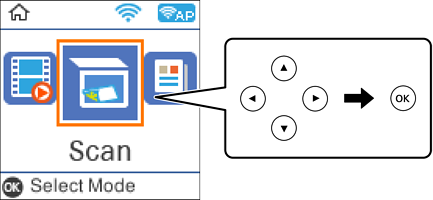
चुनें कि स्कैन की गई छवि को कंप्यूटर में कैसे सहेजना है।
वह कंप्यूटर चुनें जिसमें आप स्कैन की गई छवियां सहेजना चाहते हैं।
 बटन दबाएँ।
बटन दबाएँ।
Windows 7 या बाद के संस्करण, या OS X El Capitan या बाद के संस्करण का उपयोग करते समय: Epson ScanSmart आपके कंप्यूटर पर स्वचालित रूप से शुरू होता है और स्कैनिंग शुरू हो जाती है।
सॉफ़्टवेयर के लिए विस्तृत परिचालन जानकारी के लिए, Epson ScanSmart मदद देखें। मदद खोलने के लिए, Help पर क्लिक करें, Epson ScanSmart स्क्रीन पर।
आप Epson ScanSmart का उपयोग करके न केवल प्रिंटर से बल्कि अपने कंप्यूटर से भी स्कैनिंग शुरू कर सकते हैं।